ServiceNow - Nguyên tắc cơ bản
Hãy đi trước một bước và tìm hiểu một số khái niệm cơ bản về ServiceNow. Trong chương này, chúng ta sẽ đi qua người dùng / nhóm / vai trò, danh sách, biểu mẫu, ứng dụng, mô-đun và một vài khái niệm khác.
Phiên bản nhà phát triển ServiceNow có rất nhiều dữ liệu giả như người dùng, sự cố, nhóm, v.v., chúng tôi có thể tham khảo để hiểu rõ về khái niệm này. Trong suốt chương còn lại, chúng ta sẽ lấy ví dụ cũ về BookWorm ltd. và cố gắng hiểu nơi, ServiceNow phù hợp với hoạt động nội bộ của tổ chức.
Ứng dụng và Mô-đun
ServiceNow định nghĩa Application với tư cách là tập hợp các tệp và dữ liệu cung cấp dịch vụ và quản lý các quy trình kinh doanh và Modules là con của ứng dụng liên kết đến các trang hoặc hồ sơ khác trong nền tảng.
Ví dụ: chúng tôi có ứng dụng “Sự cố”, có các mô-đun như “Tạo mới” để tạo sự cố mới cho bất kỳ bộ phận nào trong BookWorm ltd. Mô-đun “Mở” liệt kê tất cả các sự cố mở trong BookWorm ltd. (Mô-đun này chỉ có thể hiển thị cho quản trị viên hệ thống).
Tương tự, có các ứng dụng quan trọng khác như Sự cố, Thay đổi, Quy trình công việc, v.v. và các mô-đun tương ứng của nó như “Tạo mới”, “Mở”, “Trình chỉnh sửa WorkFlow”, v.v.

Danh sách và Biểu mẫu
Tại đây, bạn sẽ hiểu danh sách và biểu mẫu trong ServiceNow là gì.
Danh sách
Nó hiển thị tập hợp các bản ghi (dựa trên các điều kiện nhất định) từ bảng dữ liệu. Đó có thể là danh sách các sự cố được gán cho một nhóm nhất định, từ bảng sự cố hoặc danh sách các sự cố không được gán cho bất kỳ nhóm nào từ bảng sự cố, v.v.
Dưới đây là một ví dụ về danh sách Sự cố có sự cố, được giải quyết từ bảng sự cố.

Danh sách này được tạo thông qua mô-đun "Đã giải quyết" của ứng dụng "Sự cố". Đây là một mô-đun mặc định được cung cấp với ServiceNow. Để mở mô-đun này và khám phá danh sách này, hãy tìm kiếm “Sự cố” trong trình điều hướng ứng dụng và bên trong ứng dụng Sự cố, hãy tìm mô-đun “Đã giải quyết”.
Các hình thức
Nó hiển thị một bản ghi từ bảng dữ liệu hoặc nó có thể được sử dụng để nhập / cập nhật một bản ghi trong bảng dữ liệu. Ví dụ: biểu mẫu sự cố sẽ hiển thị các chi tiết liên quan đến một sự cố được chọn duy nhất hoặc nó cũng có thể được sử dụng để nhập chi tiết của một sự cố mới vào bảng sự cố.
Mẫu có chi tiết về biên bản sự cố hiện có và biểu mẫu để nhập chi tiết của biên bản sự cố mới được đưa ra dưới đây tương ứng.
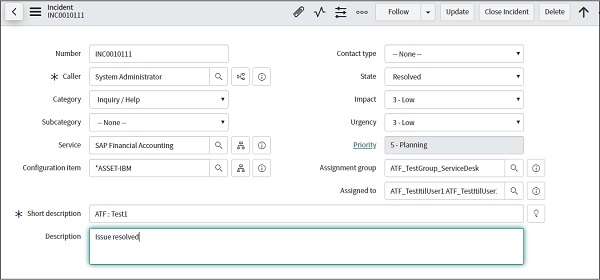

Để truy cập biểu mẫu đầu tiên trong ví dụ trên, hãy chuyển đến mô-đun “Đã giải quyết” bên trong ứng dụng Sự cố. Danh sách các sự cố đã giải quyết sẽ xuất hiện. Nhấp vào bất kỳ số sự cố nào, để mở biểu mẫu. Màn hình thứ hai trong ví dụ trên, có một biểu mẫu để nhập chi tiết sự cố mới, có thể được truy cập thông qua mô-đun “Tạo mới” của ứng dụng Sự cố.
Người dùng, Vai trò và Nhóm
Người dùng, vai trò và nhóm trong ServiceNow được giải thích chi tiết bên dưới.
Người dùng
là những cá nhân sử dụng ServiceNow trong một tổ chức. Người quản trị hệ thống có quyền tạo người dùng mới, duyệt qua danh sách người dùng hiện có, xóa người dùng và mạo danh người dùng.
Để mở danh sách người dùng hiện có, hãy chuyển đến mô-đun “Người dùng” bên trong ứng dụng Quản trị người dùng.
(Tìm kiếm người dùng trong trình điều hướng ứng dụng và nhấp vào “Người dùng” trong Quản trị người dùng)

Để tạo người dùng mới, hãy nhấp vào nút Mới ở phía trên bên trái của khung nội dung. Biểu mẫu sau sẽ mở ra để nhập bản ghi dữ liệu mới cho bảng người dùng.
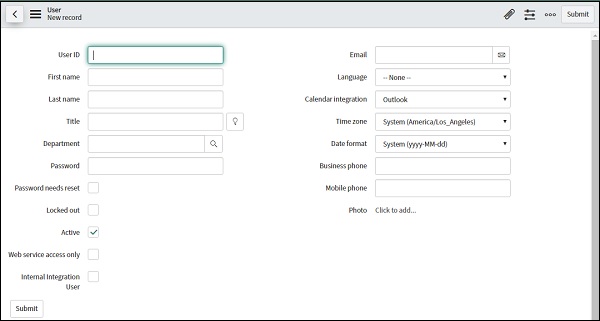
Quản trị viên hệ thống cũng có thể mạo danh người dùng, có nghĩa là quản trị viên hệ thống có thể đăng nhập vào ServiceNow với tư cách người dùng khác. Có một tùy chọn trong khung biểu ngữ, để mạo danh như bất kỳ người dùng nào khác.

Vai trò
được liên kết với nhiệm vụ mà người dùng thực hiện trong một tổ chức. Vai trò được chỉ định dựa trên hồ sơ công việc. Ví dụ: có thể có vai trò người quản lý sự cố, vai trò nhà phát triển ứng dụng, vai trò nhà phân tích sự cố, v.v.
Các vai trò kiểm soát quyền truy cập vào các tính năng và khả năng trong các ứng dụng và mô-đun. Vì vậy, vai trò quản trị viên hệ thống có thể có quyền truy cập vào một số ứng dụng mà vai trò người quản lý sự cố có thể không có. Bạn có thể tìm thấy danh sách các vai trò và biểu mẫu để thêm một vai trò mới trong ứng dụng Bảo mật hệ thống trong Người dùng và Nhóm.

Các nhóm
Nhóm là tập hợp những người dùng thực hiện một nhiệm vụ tương tự. Ví dụ: có thể có một nhóm người quản lý thay đổi, những người có thể phê duyệt các thay đổi trong sản xuất hoặc có thể có một nhóm thu mua, những người có quyền truy cập để tăng đơn đặt hàng, v.v. Nhóm này có thể được truy cập thông qua Bảo mật hệ thống → Người dùng và nhóm → Nhóm.
Cách tốt nhất là chỉ định người dùng vào các nhóm hoặc ngược lại và chỉ định thêm vai trò cho các nhóm. Nói chung, không nên chỉ định người dùng trực tiếp vào các vai trò. Lý do được giải thích bằng cách sử dụng ví dụ dưới đây:
Giả sử trong số nhiều nhóm trong BookWorm ltd. (trong ServiceNow), có một nhóm dành cho nhóm CNTT và trong nhóm CNTT có một nhóm con dành cho 'Kỹ sư ngăn xếp đầy đủ'. Ngoài ra, còn có một số vai trò như 'Dịch vụ CNTT phụ trợ' và 'Dịch vụ CNTT giao diện người dùng'. Các kỹ sư Full stack cần được chỉ định cho cả hai vai trò để họ có quyền truy cập và đặc quyền cấp phép dành cho cả hai dịch vụ IT Frontend và Backend.
Một kỹ sư ngăn xếp đầy đủ đã tham gia BookWorm ltd. là chuyên gia trong cả công nghệ phụ trợ và công nghệ giao diện người dùng. Do đó, thay vì chỉ định người dùng này vào hai vai trò (dịch vụ CNTT phụ trợ và dịch vụ CNTT giao diện người dùng) riêng biệt, sẽ là một ý tưởng hay để tạo một nhóm kỹ sư ngăn xếp đầy đủ và chỉ định nhóm này cho hai vai trò, tức là các dịch vụ CNTT phụ trợ và Giao diện người dùng Dịch vụ IT.
Bây giờ, đối với tất cả các kỹ sư ngăn xếp đầy đủ tham gia BookWorm ltd., Quản trị viên chỉ phải chỉ định người dùng kỹ sư ngăn xếp đầy đủ đó cho nhóm kỹ sư ngăn xếp đầy đủ, là một nhóm con của nhóm CNTT.
Hãy triển khai thực tế ví dụ được đề cập ở trên trong ServiceNow, để hiểu rõ hơn về khái niệm này.
Thực dụng
Đầu tiên, chúng ta sẽ tạo một nhóm, tức là nhóm CNTT và nhóm con của nó là các kỹ sư Full stack. Trong bộ lọc điều hướng, tìm kiếm “Quản trị người dùng” và chọn các mô-đun “Nhóm” trong quản trị người dùng. Màn hình sau sẽ mở ra trong khung nội dung.
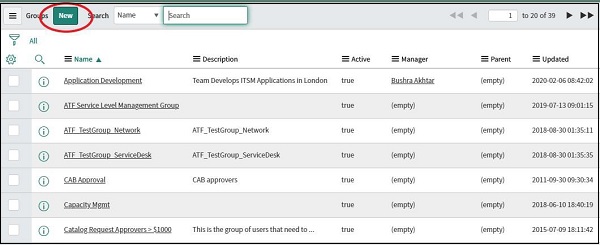
Nhấp vào nút Mới và cung cấp thông tin chi tiết. Chỉ Tên là đủ để xác định Nhóm. Bạn cũng có thể cung cấp email Nhóm và chọn người quản lý từ danh sách người dùng. Thẻ cha được sử dụng để tạo cấu trúc phân cấp trong nhóm, vì vậy đối với nhóm nhóm CNTT, chúng ta có thể để trống và đối với nhóm kỹ sư Full stack, chúng ta có thể cho nhóm nhóm CNTT là mẹ.
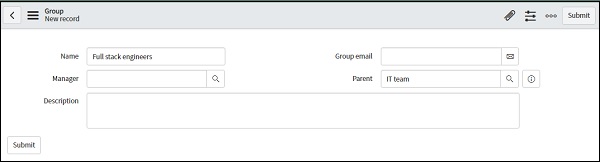
Bây giờ chúng ta đã tạo các nhóm, hãy tiếp tục và tạo hai vai trò - Dịch vụ CNTT phụ trợ và Dịch vụ CNTT phía trước, sẽ được chỉ định cho nhóm kỹ sư Full stack. Bên trong “Quản trị người dùng”, chuyển đến mô-đun “Vai trò”.

Nhấp vào nút Mới và đặt tên cho vai trò. Giữ ứng dụng ở dạng Toàn cầu để cho phép thực hiện vai trò này cho mọi ứng dụng trong ServiceNow của bạn. Việc cấp "đặc quyền nâng cao" có nghĩa là người dùng được chỉ định cho vai trò này sẽ được cấp quyền truy cập / đặc quyền nhiều hơn người dùng thông thường. Họ có thể yêu cầu quản lý một số chức năng.

Bây giờ, chúng ta phải giao những vai trò này cho nhóm của mình. Chuyển đến mô-đun “Nhóm” một lần nữa và tìm kiếm nhóm của chúng tôi “Kỹ sư ngăn xếp đầy đủ” ở đầu khung nội dung bên cạnh nút Mới.

Mở nhóm "Kỹ sư ngăn xếp đầy đủ" và bây giờ bạn sẽ thấy, một phần mới để thêm vai trò hoặc thành viên Nhóm. Trong tab vai trò, nhấp vào nút chỉnh sửa và màn hình bên dưới sẽ xuất hiện.

Tìm kiếm vai trò, chúng tôi vừa tạo “Dịch vụ CNTT giao diện người dùng” trong hộp thu thập. Chọn vai trò và nhấp vào nút mũi tên để thêm vai trò trong nhóm này. Cuối cùng, nhấn nút Lưu. Bạn sẽ được đưa trở lại màn hình chính của mô-đun Nhóm. Cập nhật bản ghi, sử dụng nút cập nhật ở góc trên cùng bên phải. Tương tự, lặp lại quy trình cho các dịch vụ nhóm CNTT phụ trợ.
Hãy tiếp tục và thêm một số người dùng trong ServiceNow. Điều hướng đến mô-đun “người dùng” trong ứng dụng “quản trị người dùng” và nhấp vào nút Mới.
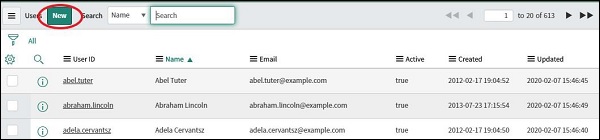
Nhập thông tin chi tiết của người dùng mới và nhấn nút gửi. Tương tự, bạn có thể thêm một vài người dùng nữa. Chúng tôi đã thêm hai người dùng mới ở đây, John Newman và Cindy Davis.

Để chỉ định nhóm “kỹ sư ngăn xếp đầy đủ” cho những người dùng này, hãy mở lại người dùng mới được tạo và cuộn ở cuối người dùng. Bạn sẽ thấy một phần mới để thêm vai trò hoặc nhóm cho người dùng này.

Chuyển đến tab Nhóm và nhấp vào nút chỉnh sửa. Màn hình sau sẽ xuất hiện -

Tìm kiếm nhóm “kỹ sư ngăn xếp đầy đủ” trong hộp thu thập, chọn nhóm và nhấp vào nút mũi tên để thêm nhóm này vào người dùng John Newman. Lặp lại quy trình tương tự cho Cindy Davis. Vì vậy, cuối cùng chúng tôi đã tạo người dùng, nhóm và vai trò. Sau đó, chúng tôi đã thêm các vai trò vào nhóm và nhóm cho người dùng.
Bảng, Cột và Trường
Hãy cùng chúng tôi tìm hiểu bảng, cột và trường trong ServiceNow là gì. Chúng ta sẽ bắt đầu bằng cách hiểu về các bảng.
Những cái bàn
Các bảng là tập hợp dữ liệu trong ServiceNow. Các ứng dụng và mô-đun sử dụng bảng để lưu trữ, hiển thị và xử lý dữ liệu. Ví dụ: ứng dụng “Sự cố” có một bảng sự cố. Tương tự, có một bảng người dùng, bảng yêu cầu thay đổi, v.v.
Để kiểm tra cấu trúc hoặc cập nhật cấu trúc của bất kỳ bảng nào, hãy sử dụng mô-đun “Bảng” của ứng dụng “Định nghĩa hệ thống”.
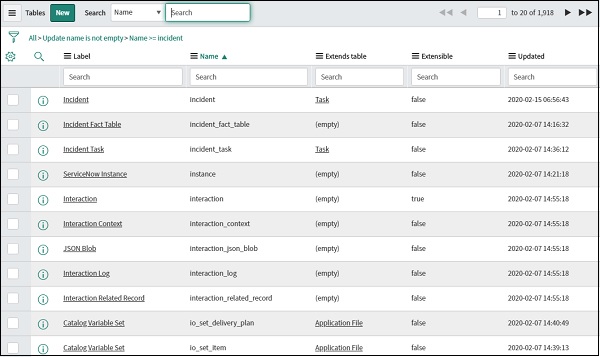
Tên bảng có thể được tìm kiếm ở phần trên cùng của màn hình nội dung.
Hãy cùng khám phá bảng sự cố. Sau khi nhấp vào bảng mong muốn, chúng ta có thể tìm thấy tất cả các cột trong bảng, loại cột (số nguyên, chuỗi, v.v.), độ dài tối đa, v.v. Có thể thêm cột mới vào bảng bằng nút Mới.

Điểm quan trọng cần lưu ý ở đây là, mọi hàng trong bảng đều trỏ đến bản ghi duy nhất. Vì vậy, ví dụ, nếu một sự cốIN3325643được nêu ra trong BookWorm ltd., dành cho nhóm kỹ sư ngăn xếp đầy đủ báo cáo sự cố kết nối cơ sở dữ liệu. Sẽ có một hàng mới được thêm vào bảng sự cố, dành riêng cho bản ghi sự cốIN3325643.
Để duyệt dữ liệu, trong bảng tìm kiếm “<tablename> .list” trong thanh điều hướng (trong trường hợp này là sự cố.list).

Nếu chúng ta tập trung vào bản ghi sự cố này, mọi cột trong bản ghi này đại diện cho trường có một giá trị cụ thể. Ví dụ, bản ghi sự cố nàyIN3325643đang có cột “Người gọi” là Abel Tuter, đây là một trong những trường của bản ghi này. Để mở bất kỳ bản ghi nào, hãy nhấp vào số sự cố từ danh sách.

Tương tự, bạn có thể khám phá các bảng khác như người dùng, sự cố, thay đổi, v.v. Chúng tôi thậm chí có thể tạo một bảng mới, cho các ứng dụng tùy chỉnh của chúng tôi theo yêu cầu kinh doanh. Bảng mới có thể được tạo từ mô-đun Bảng → Nút mới ở phần trên cùng của khung nội dung.